Comment créer un formulaire de commande dans WordPress pour le dropshipping
Publié: 2018-12-03Avez-vous besoin d'un formulaire de commande dans WordPress pour Dropshipping qui envoie plusieurs notifications ? L'envoi de notifications supplémentaires à partir d'un seul formulaire peut vous aider à gagner beaucoup de temps et à rester organisé.
Dans cet article, nous allons vous montrer comment créer un simple formulaire de commande dans WordPress pour le dropshipping.
Voici une table des matières pour vous aider à naviguer dans cet article :
- Créer un formulaire de commande WordPress simple
- Personnalisez votre bon de commande
- Configurez vos paramètres de formulaire
- Envoyer au client un reçu par e-mail
- Ajoutez votre formulaire de livraison directe à votre site
Qu'est-ce que le dropshipping et comment ça marche ?
Le dropshipping est un moyen de gérer une entreprise en ligne qui vend des produits sans avoir à détenir d'inventaire.
Le dropshipping présente de nombreux avantages par rapport à la gestion d'une boutique de commerce électronique traditionnelle :
- Vous n'aurez pas à investir beaucoup d'argent au départ puisque l'inventaire, le stockage et l'expédition sont le travail du dropshipper
- Ne payez jamais pour des produits jusqu'à ce qu'ils soient vendus, garantissant des flux de trésorerie et évitant les surstocks
- Vous pouvez facilement faire évoluer votre entreprise en ligne en mélangeant et en faisant correspondre les produits au fur et à mesure que vous trouvez ceux qui sont viables, sans trop de frais supplémentaires.
- Vous verrez plus de clients fidèles en ajoutant continuellement de nouveaux produits à votre magasin
- Vous profiterez d'un inventaire illimité au fur et à mesure que votre entreprise se développe
- Vous n'avez pas à gérer l'inventaire vous-même
Comment utiliser WordPress pour le dropshipping
Lorsque quelqu'un vient sur votre site Web et commande un produit via votre formulaire de dropshipping, tout ce que vous avez à faire est d'informer votre dropshipper de l'achat afin qu'il puisse expédier le produit directement à la porte de votre client.
C'est pourquoi la mise en place d'un formulaire de dropshipping sur votre site Web est un excellent moyen d'accéder au commerce de détail en ligne, sans tous les tracas liés à une boutique de commerce électronique traditionnelle.
Étape 1 : Créez un formulaire de commande WordPress simple
La première chose à faire est d'installer et d'activer le plugin WPForms. Pour plus de détails, consultez ce guide étape par étape sur la façon d'installer un plugin dans WordPress.
Ensuite, allez dans WPForms » Ajouter un nouveau pour créer un nouveau formulaire.
Sur l'écran de configuration, nommez votre formulaire et sélectionnez le modèle de formulaire de facturation/de commande .
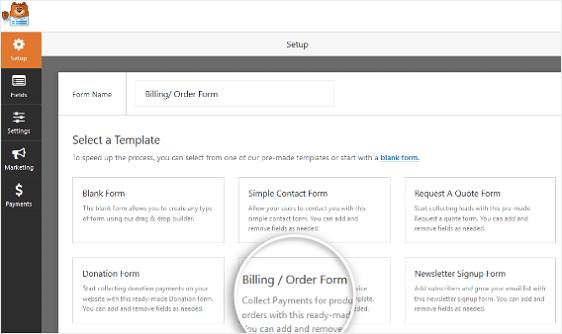
WPForms créera un formulaire de commande simple pour vous.
Étape 2 : Personnalisez votre formulaire de commande WordPress
Une fois dans l'éditeur de formulaires, vous pouvez ajouter des champs supplémentaires en les faisant glisser du panneau de gauche vers le panneau de droite.
Ensuite, cliquez sur le champ pour apporter des modifications. Vous pouvez également cliquer sur un champ de formulaire et le faire glisser pour réorganiser l'ordre de vos champs de formulaire dropshipping.
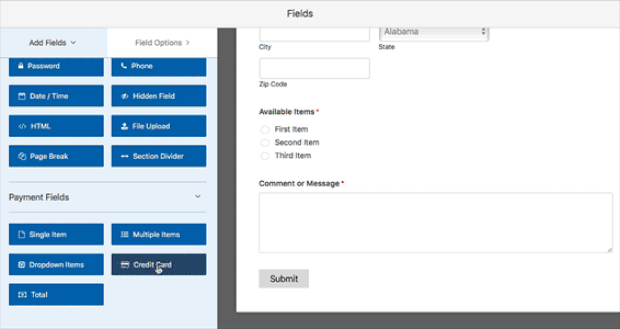
WPForms est flexible et facile à utiliser, il est donc très simple de créer un formulaire de commande entièrement personnalisé.
Cela dit, voici quelques idées de champs de formulaire et d'options de personnalisation à ajouter à votre formulaire de dropshipping pour obtenir plus de conversions :
- Carte de crédit : WPForms s'intègre parfaitement à Stripe et prend même en charge les paiements récurrents si vous disposez d'un service d'abonnement mis en place pour que les clients puissent en profiter.
- Choix d'images : les clients aiment voir des images des choses qu'ils achètent. En ajoutant des choix d'images à côté des boutons radio de votre formulaire, les gens peuvent voir une représentation visuelle de ce qu'ils achètent avant de faire un choix final.
- Séparateur de section : votre formulaire de commande dans WordPress pour le dropshipping peut être long selon le type de produits que vous proposez. Si vous souhaitez réduire le nombre d'abandons de formulaires de commande et faciliter la tâche des clients qui remplissent vos formulaires, envisagez de diviser le formulaire en sections.
- Formulaire d' inscription à la newsletter : si vous souhaitez que les clients s'abonnent, ajoutez une case à cocher pour le formulaire d'inscription à la newsletter à votre formulaire sur lequel les clients peuvent cliquer. Voici un aperçu de tous les fournisseurs de services de marketing par e-mail avec lesquels WPForms s'intègre.
Enfin, vous pouvez prendre la décision de créer un formulaire de commande WordPress dropshipping qui n'accepte pas les paiements. Pour obtenir de l'aide sur cette étape, consultez notre tutoriel sur la création d'un formulaire de commande simple sans paiement en ligne.
De plus, si vous avez besoin d'aide pour trouver le bon logiciel de facturation pour percevoir le paiement de vos clients après qu'ils aient commandé chez vous, consultez ce tour d'horizon des meilleurs logiciels de facturation pour vos formulaires WordPress.
Bien sûr, ce ne sont que des idées que vous voudrez peut-être considérer. La vérité est que WPForms est un canevas vierge et vous pouvez ajouter ou supprimer tous les champs de formulaire que vous souhaitez avec un simple glisser-déposer.
Et nous avons un tutoriel pour vous si vous souhaitez apprendre à utiliser le pouvoir des remises et ajouter un champ de code de coupon à vos formulaires.
Lorsque votre formulaire se présente comme vous le souhaitez, cliquez sur Enregistrer .
Étape 3 : Configurez vos paramètres de formulaire
De nombreux paramètres sont à configurer sur votre bon de commande.
Pour commencer, cliquez sur Général sous Paramètres. Cette zone vous permet de modifier des éléments tels que le nom, la description et la copie du bouton d'envoi de votre formulaire. Vous pouvez également activer des fonctionnalités supplémentaires de prévention du spam pour protéger votre site Web contre les soumissions de formulaires indésirables.
Dans la section Confirmation , vous pouvez afficher des messages aux visiteurs du site une fois qu'ils ont soumis un formulaire de commande sur votre site Web.
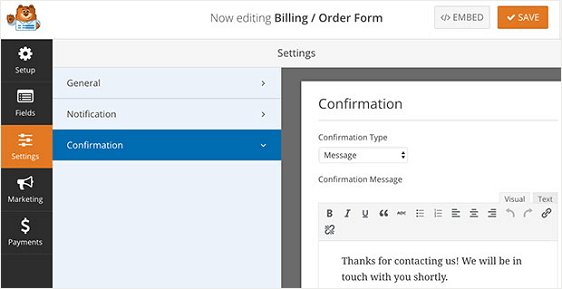

WPForms propose trois types de confirmation : Message, Afficher la page et Redirection. Vous pouvez en choisir un ou une combinaison.
Enfin, vous pouvez configurer les paramètres de paiement de votre formulaire. WPForms s'intègre à PayPal, Authorize.Net et Stripe.
Pour des instructions simples étape par étape, consultez nos tutoriels sur l'installation et l'utilisation du module complémentaire PayPal et l'installation et l'utilisation du module complémentaire Stripe ici.
N'oubliez pas de consulter notre tutoriel pour permettre aux clients de choisir leur mode de paiement si vous souhaitez proposer plusieurs options de paiement.
Étape 4 : envoyer au client un reçu par e-mail
Enfin, et surtout lorsque vous créez un formulaire de commande dans WordPress pour le dropshipping, vous devrez configurer vos paramètres de notification par e-mail.
Les notifications sont un excellent moyen d'envoyer un e-mail lorsque votre formulaire est soumis.
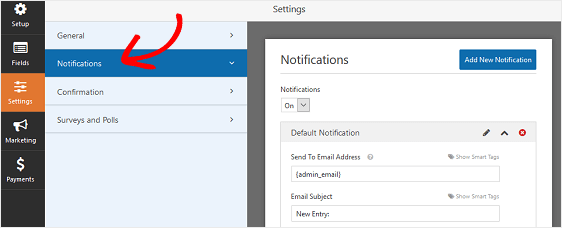
En fait, à moins que vous ne désactiviez cette fonctionnalité, chaque fois que quelqu'un soumet un formulaire de dropshipping sur votre site, vous recevrez une notification à ce sujet.
Mais encore une fois, en tant que plugin de création de formulaires WordPress le plus puissant du marché aujourd'hui, WPForms vous permet d'envoyer facilement plusieurs notifications à partir du même formulaire afin que tous ceux qui ont besoin de savoir qu'une commande a été traitée puissent le savoir immédiatement.
Par exemple, vous pouvez envoyer une notification par e-mail à vous-même, à un membre de l'équipe et même à votre entreprise de dropshipping . Et bien sûr, cela inclut vos clients. Ils voudront un reçu après avoir effectué un paiement via le formulaire de commande de votre site.
Ce qui est bien, c'est que vous pouvez personnaliser chaque notification pour avoir les informations nécessaires dans le champ du formulaire.
Pour obtenir de l'aide sur la configuration des différents types de notifications multiples, consultez ce didacticiel sur la création de notifications de formulaires multiples.
En attendant, consultez ces étapes rapides pour créer une notification supplémentaire qui sera envoyée à votre client une fois qu'il aura passé une commande sur votre site.
Commencez par cliquer sur le bouton Ajouter une nouvelle notification dans la section Notifications .
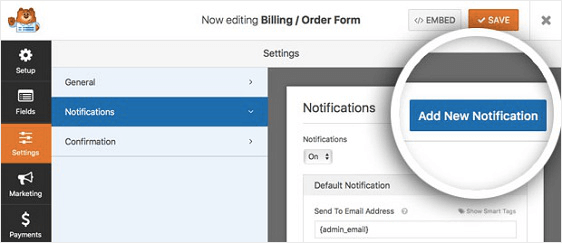
Un modal contextuel apparaîtra pour que vous puissiez nommer la nouvelle notification. Ceci est pour votre référence seulement afin que vous puissiez le nommer comme vous le souhaitez. Cliquez sur OK .
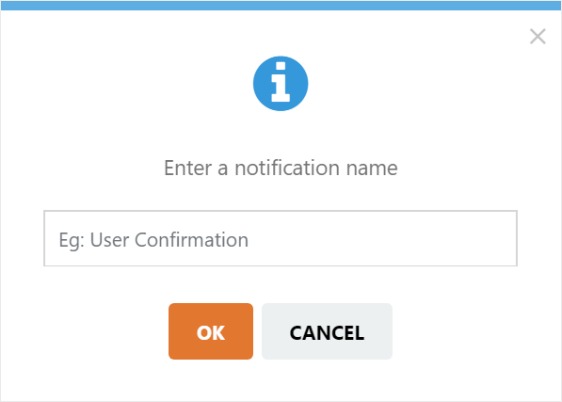
Pour envoyer cette notification au client qui a rempli votre formulaire de commande, cliquez sur Afficher les balises actives à côté du champ Envoyer à l'adresse e-mail .
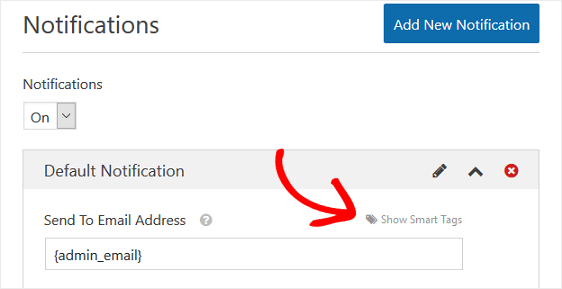
Ensuite, sélectionnez E-mail dans le menu déroulant.
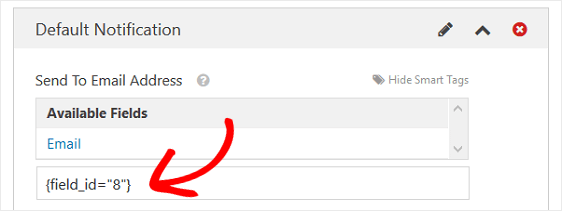
Enfin, faites défiler jusqu'à la section Message et entrez le message que vous souhaitez que votre client voie lorsqu'il reçoit l'e-mail de votre part.
Pour inclure le contenu du formulaire de commande dans la notification, assurez-vous de conserver {all fields} dans le message de notification afin que tout ce que le client ait rempli apparaisse dans l'e-mail.
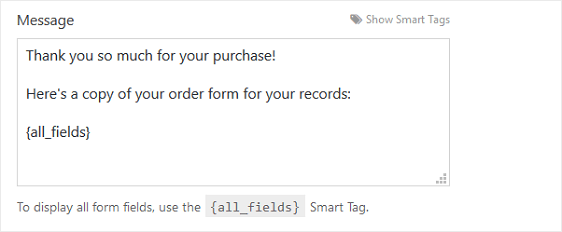
Créer plusieurs notifications par e-mail à partir du même formulaire est une bonne idée. Il rationalise votre entreprise et garantit que tout le monde est au courant à tout moment. De cette façon, les commandes traitées sur votre site Web peuvent être finalisées sans aucun problème.
Étape 5 : Ajoutez votre formulaire Dropshipping à votre site
Après avoir créé un formulaire de commande dropshipping, vous devez l'ajouter à votre site WordPress.
WPForms vous permet d'ajouter vos formulaires à de nombreux endroits sur votre site Web, y compris vos articles de blog, vos pages et même les widgets de la barre latérale.
Jetons un coup d'œil à l'option d'intégration de publication/page la plus courante.
Pour commencer, créez un nouvel article ou une nouvelle page dans WordPress. Ensuite, cliquez à l'intérieur du premier bloc (la zone vide sous le titre de votre page) et cliquez sur l'icône Ajouter WPForms .
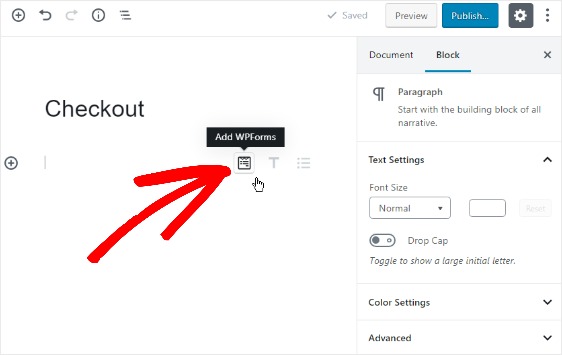
Le widget WPForms pratique apparaîtra à l'intérieur de votre bloc. Cliquez sur la liste déroulante WPForms qui apparaît et choisissez le formulaire parmi ceux que vous avez déjà créés que vous souhaitez insérer dans votre page ou votre publication.
Sélectionnez votre facture/bon de commande.
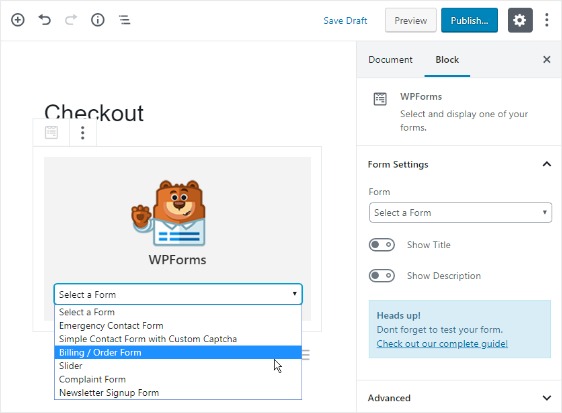
Ensuite, publiez votre article ou votre page afin que votre bon de commande apparaisse sur votre site Web pour que les visiteurs du site puissent le voir.
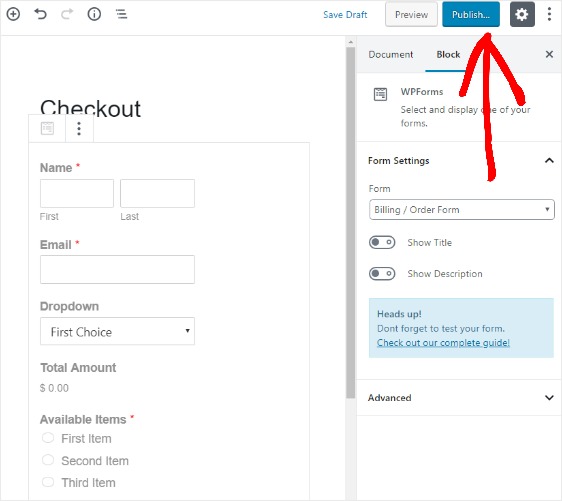
Réflexions finales sur WordPress pour le dropshipping
Et voila! Vous savez maintenant créer un simple formulaire de commande WordPress pour le dropshipping.
Si vous cherchez des moyens d'augmenter vos ventes grâce à votre commande dropshipping, consultez ces guides utiles :
- Comment booster les ventes grâce à l'optimisation des commandes
- Comment ajouter des options de produit qui modifient le prix total
Alors qu'est-ce que tu attends? Commencez dès aujourd'hui avec le plugin de formulaires WordPress le plus puissant. WPForms fonctionne comme un excellent plugin de dropshipping WordPress.
Et n'oubliez pas, si vous aimez cet article, alors suivez-nous sur Facebook et Twitter.
